Diríjase a:
- Caja (esquina superior derecha del TPV) > Cerrar Caja;
- Indique el total disponible en su fondo de caja (opcional);
- Haga click en Aplicar.
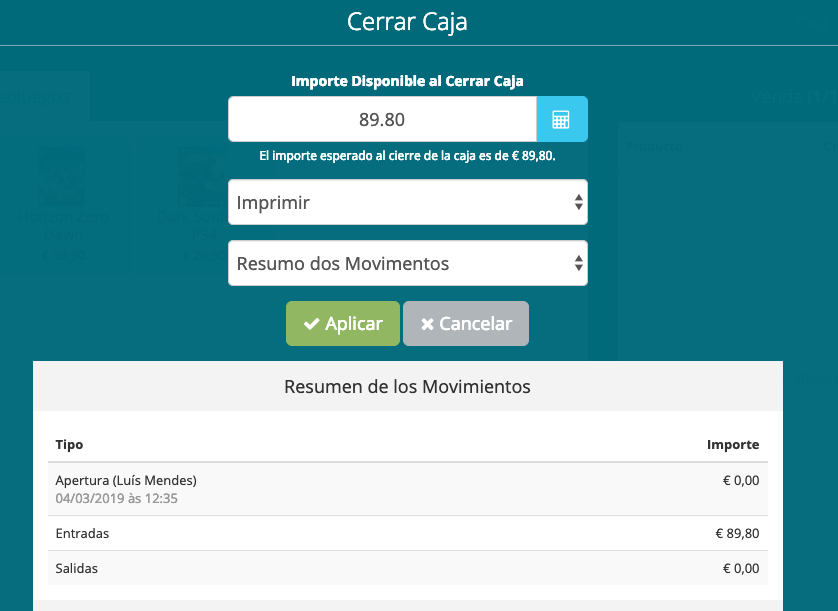
Vendus indica un valor estimado del fondo de caja, teniendo en cuenta las entradas y salidas de dinero efectuadas durante el día. Estos valores son solo para control interno, o sea, los valores de apertura/cierre de caja y las entradas/salidas de dinero registradas durante el día, no se envían a modo de informes a la Agencia Tributaria.
Al iniciar el cierre de caja, podrá consultar un resumen diario con datos como:
- Apertura de caja (quién la realizó y cuál era el valor);
- Facturación en plazos (en deuda);
- Resumen del total por tipo de pago;
- Resumen de las entradas y salidas de caja registradas por los usuarios;
- Resumen de los productos vendidos ese día.
Podrá imprimir este informe o descargar el PDF. En función de sus necesidades (solo un resumen o un informe detallado) seleccione Resumen de los Movimientos o Lista de Movimientos. Podrá además consultar estos informes en cualquier momento en Boffice > Informes > Movimientos de Caja.


